SlimJet 21.0.8.0
أنشأ محرك Chromium عددًا كبيرًا من المتصفحات ، ويتمتع كل منها بميزات مختلفة تعمل على تحسين وتبسيط التفاعل مع مواقع الإنترنت. SlimJet هو واحد منهم - دعنا نتعرف على ما يقدمه متصفح الويب هذا.
محتوى
- المدمج في مانع الإعلانات
- إعداد مرن لصفحة البداية
- دعم الموضوع
- تثبيت ملحقات
- استعادة الدورة الماضية
- حفظ الصفحات بصيغة PDF
- أدوات التقاط النافذة
- مدير التحميل
- تحميل الفيديو
- تحويل علامة التبويب إلى التطبيق
- ترجمة
- ترجمة الصفحة
- وضع التصفح المتخفي
- العلامات الشريط الجانبي
- تخصيص شريط الأدوات
- تقسيم الشاشة
- علامات التحديث التلقائي
- ضغط الصورة
- خلق اسم مستعار
- انخفاض استهلاك الموارد
- تفريغ تلقائي لعلامات التبويب الخلفية
- كرامة
- القصور
- قم بتنزيل SlimJet مجانًا
المدمج في مانع الإعلانات
عندما تطلق SlimJet لأول مرة ، سيُطلب منك تنشيط مانع الإعلانات ، والذي وفقًا للمطورين ، سيمنع جميع الإعلانات عمومًا.
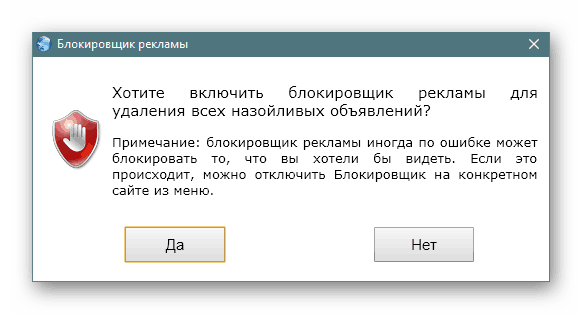
مرشحات معه تستخدم لتوسيع Adblock زائد وفقًا لذلك ، سيتم حظر الشعارات والإعلانات الأخرى على مستوى ABP. بالإضافة إلى ذلك ، هناك إعداد يدوي للمرشحات ، وإنشاء قائمة بيضاء بالمواقع ، وبالطبع القدرة على تعطيل العمل على صفحات معينة.
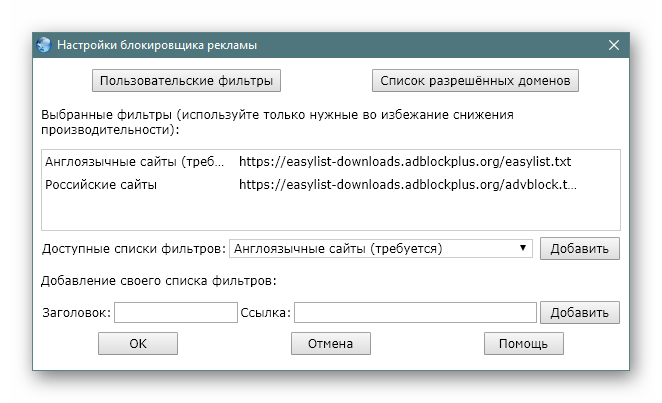
إعداد مرن لصفحة البداية
من المحتمل أن يكون إعداد صفحة البدء في هذا المتصفح هو الأكثر تطوراً من بين الآخرين. بشكل افتراضي ، يبدو "علامة تبويب جديدة" غير قابل للتمثيل تمامًا ، ولكن يمكن لكل مستخدم تغييره ليناسب احتياجاته.
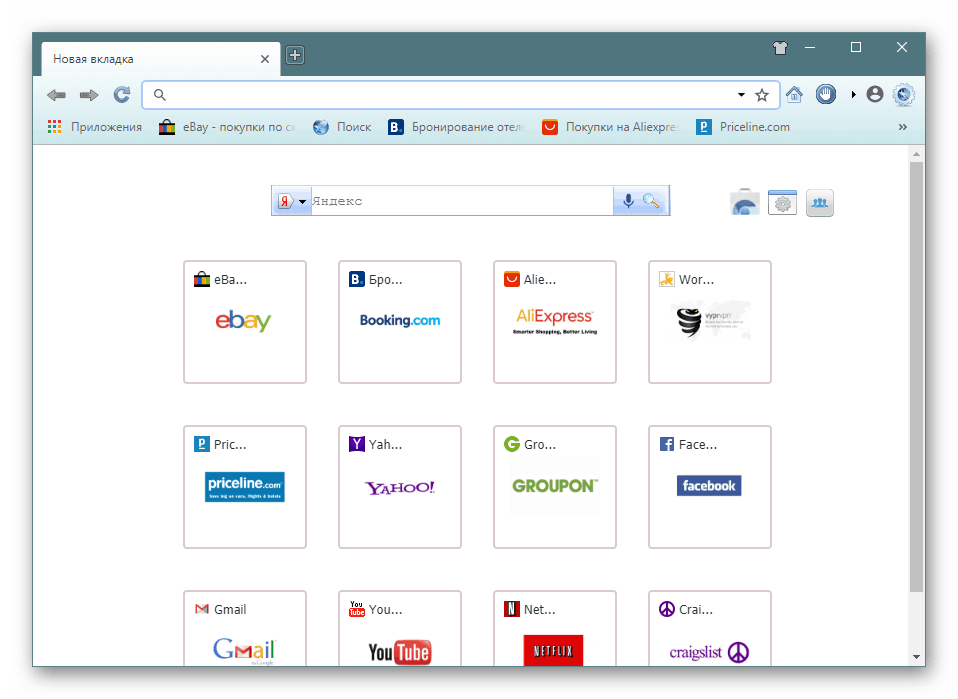
يؤدي النقر فوق رمز الترس إلى إظهار قائمة إعدادات الصفحة. هنا يمكنك ضبط عدد الإشارات المرجعية المرئية ، ويمكنك إضافتها من 4 إلى 100 قطعة (!). يتم تحرير كل بلاطة بالكامل ، باستثناء أنه لا يمكنك وضع صورتك الخاصة ، كما هو الحال في فيفالدي . المستخدم مدعو أيضًا لتغيير الخلفية لأي لون صلب أو تعيين صورتك الخاصة. إذا كانت الصورة أصغر من حجم الشاشة ، فإن وظيفة "ملء الخلفية بالصورة" ستغلق المساحة الفارغة.
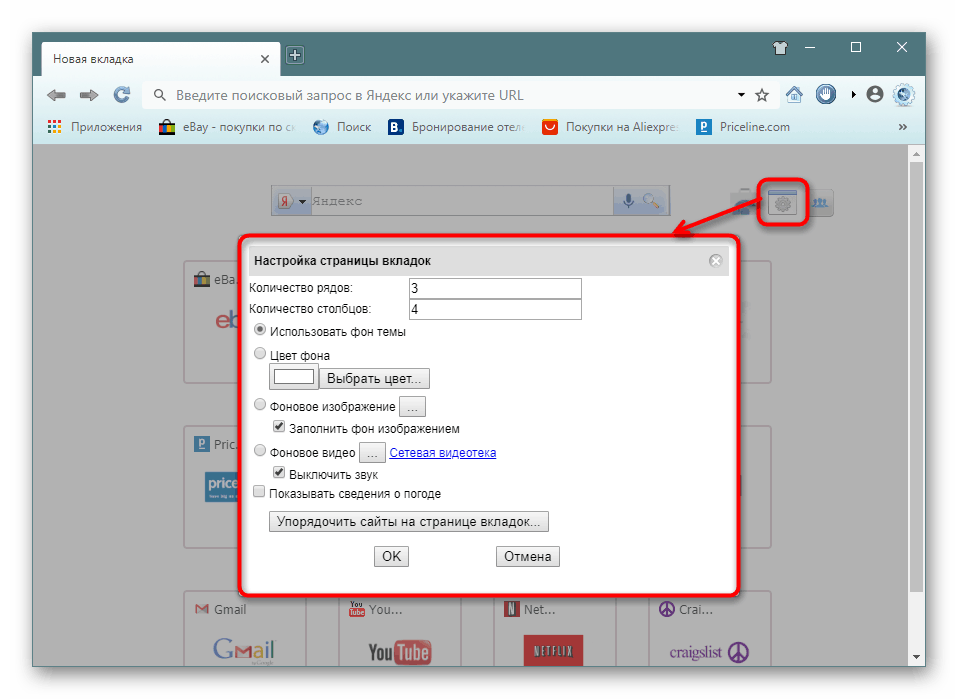
فرصة أخرى مثيرة للاهتمام تتمثل في تثبيت مقطع فيديو ، حتى مع القدرة على تشغيل الصوت. الحقيقة تجدر الإشارة إلى أنه في أجهزة الكمبيوتر الضعيفة قد لا يعمل بشكل مستقر للغاية ، وستحتوي أجهزة الكمبيوتر المحمولة على بطارية تجلس بشكل أسرع. اختياريا ، يقترح تشغيل عرض الطقس.
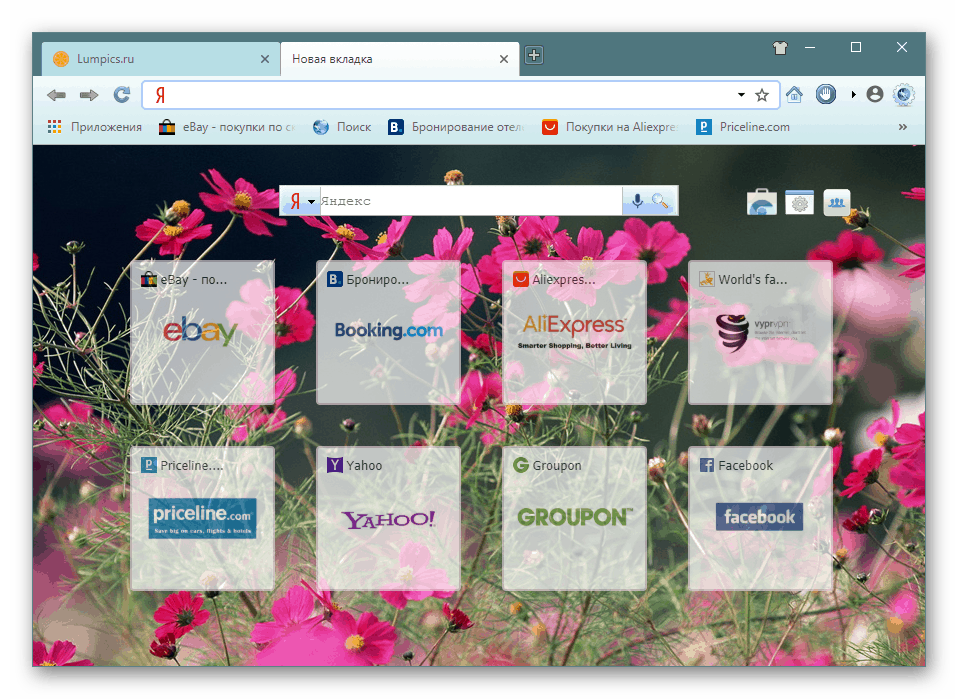
دعم الموضوع
ليس بدون موضوعات الدعم. قبل إعداد صورة الخلفية الخاصة بك ، يمكنك الرجوع إلى قائمة الأشكال المتاحة وتحديد الصورة التي تريدها.
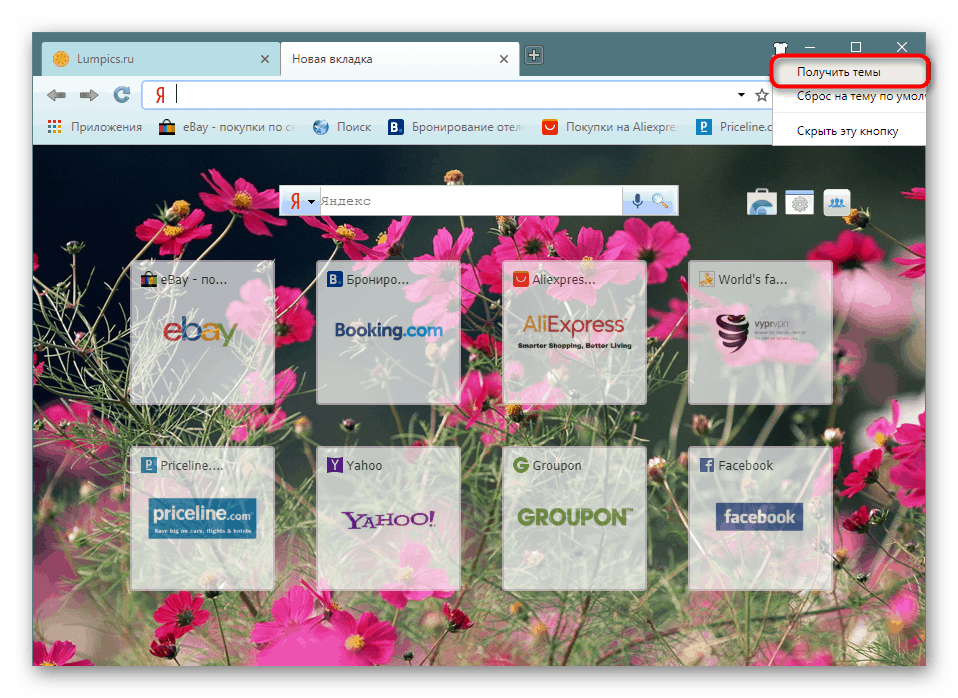
يتم تثبيت جميع السمات من سوق Chrome الإلكتروني ، لأن كلا المتصفحين يعملان على نفس المحرك.
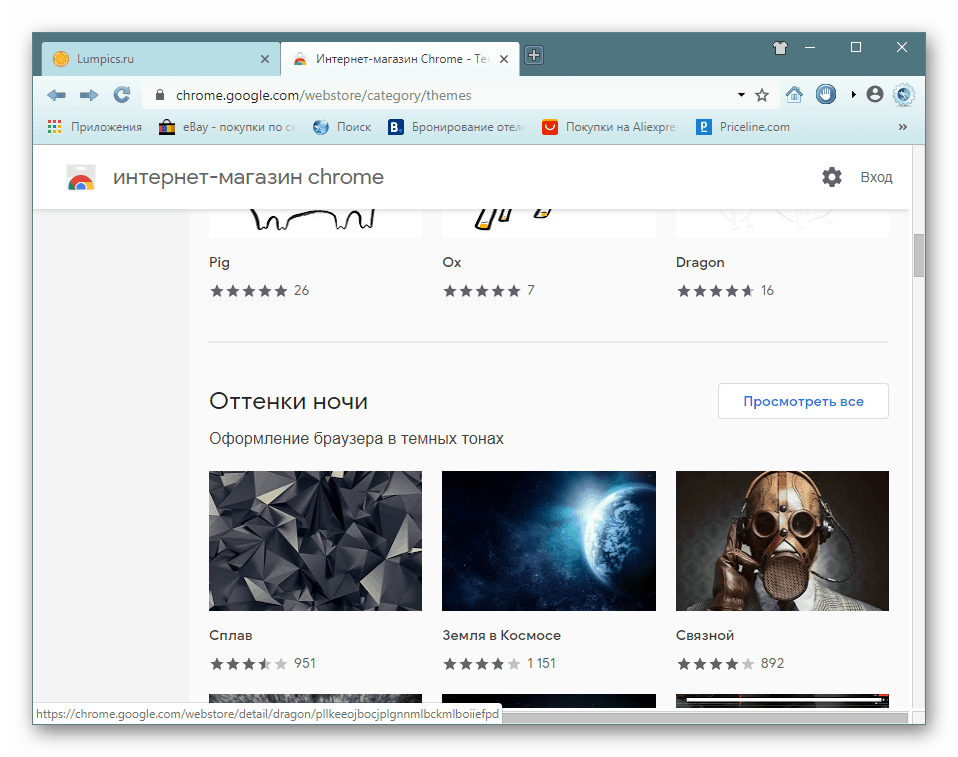
تثبيت ملحقات
كما أصبح واضحًا بالفعل ، من خلال القياس مع السمات من Google Webstore ، يتم تنزيل أي امتدادات مجانًا.
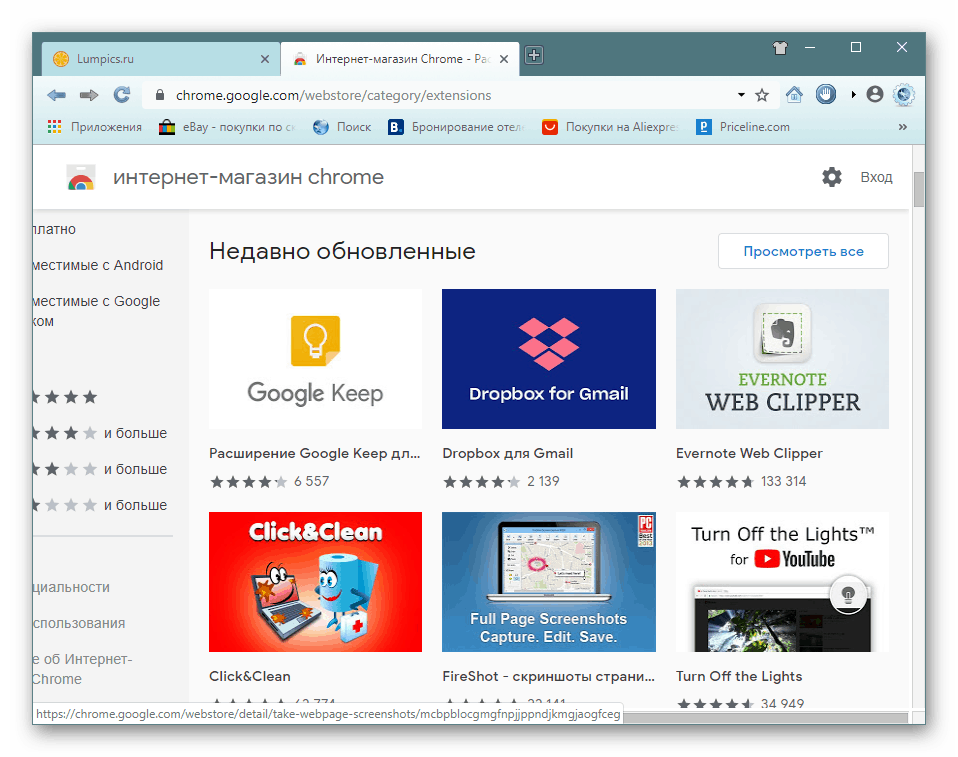
للراحة ، يتم وضع زر للوصول السريع إلى الصفحة مع الإضافات في "علامة تبويب جديدة" مع أيقونة يمكن التعرف عليها.
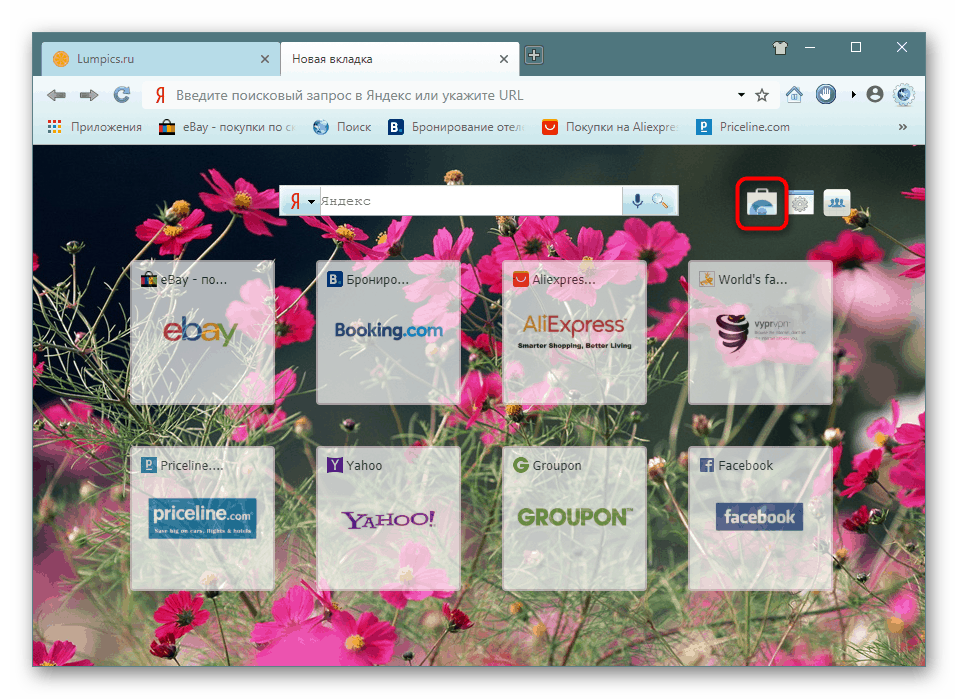
استعادة الدورة الماضية
وضع مألوف بالنسبة للكثيرين - لم يتم الحفاظ على الجلسة الأخيرة لمتصفح الويب عندما تم إغلاقه ، وتم اختفاء جميع المواقع ، بما في ذلك علامات التبويب الثابتة التي كان من المقرر زيارتها. حتى البحث عبر التاريخ قد لا يساعد هنا ، وهو أمر غير سار للغاية إذا كانت بعض الصفحات مهمة لشخص ما. يمكن لـ SlimJet استعادة آخر جلسة - ما عليك سوى فتح القائمة وتحديد العنصر المقابل.
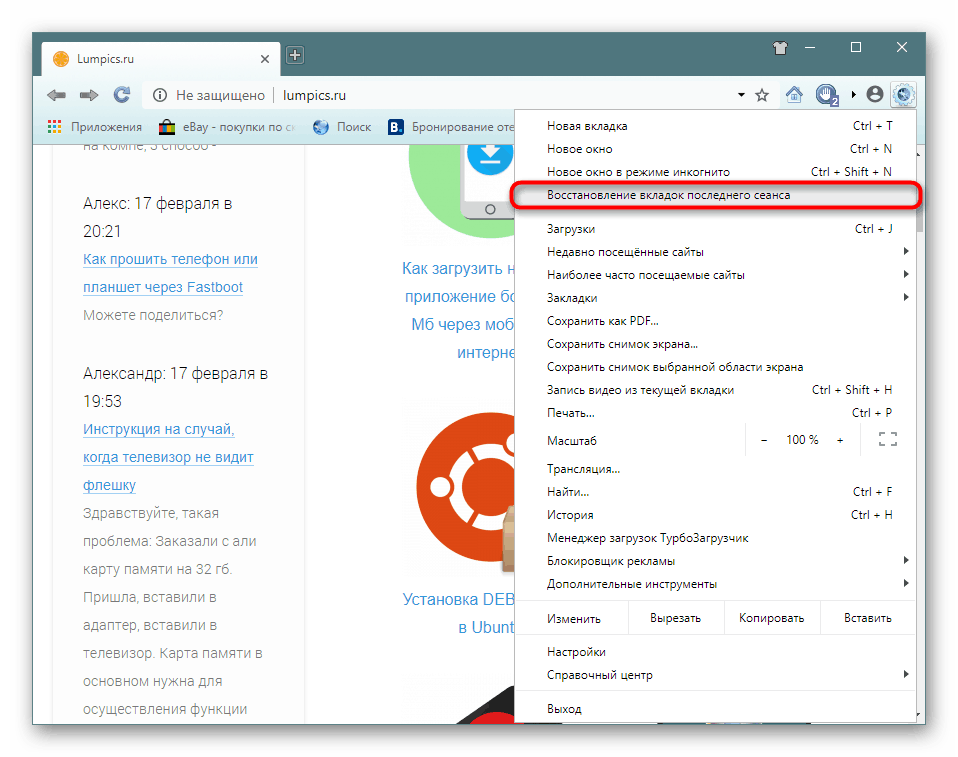
حفظ الصفحات بصيغة PDF
PDF هو تنسيق شائع لتخزين النصوص والصور ، حيث يمكن للعديد من متصفحات الويب حفظ الصفحات بهذا التنسيق. SlimJet هو واحد منهم ، وتتم إعادة إنشاء الحفظ هنا باستخدام وظيفة الطباعة الورقية المعتادة المستندة إلى المستعرض.
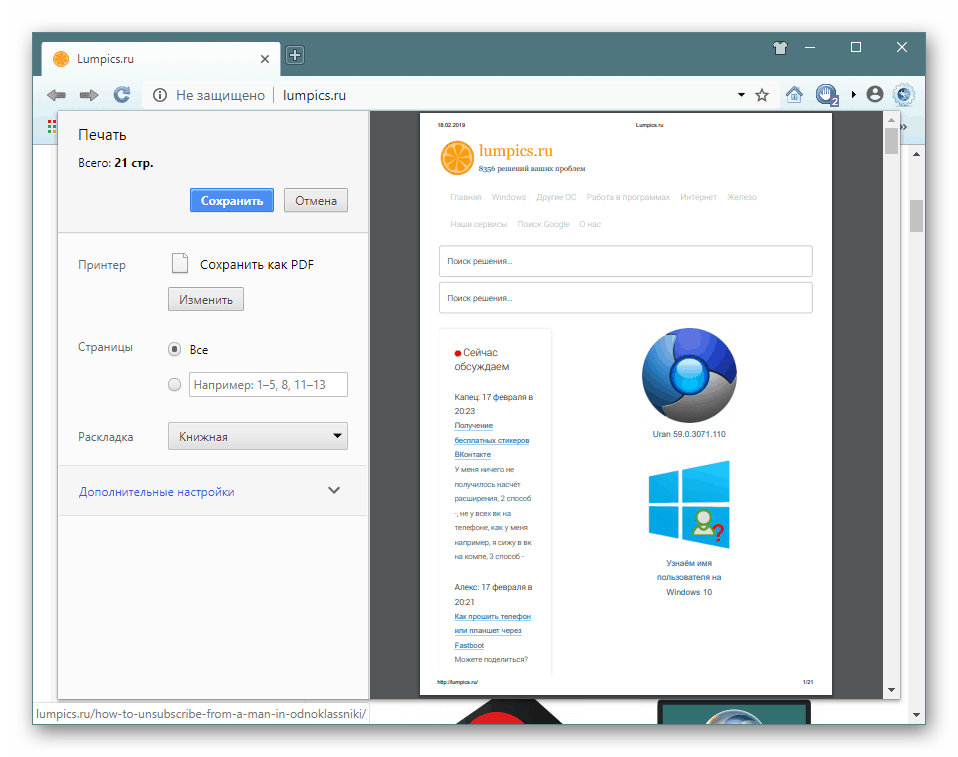
أدوات التقاط النافذة
أثناء تصفح الإنترنت ، يجد المستخدمون غالبًا معلومات مهمة ومثيرة للاهتمام يلزم حفظها أو مشاركتها كصورة. لهذه الأغراض ، هناك 3 أدوات في البرنامج تسمح لك بالتقاط جزء من الشاشة. لهذا السبب ، ليست هناك حاجة لتثبيت برامج أو ملحقات أو حفظ لقطات لجهة خارجية عبر الحافظة. في الوقت نفسه ، لا تلتقط SlimJet واجهتها - ستقوم فقط بعمل لقطة شاشة لمنطقة صفحة الويب.
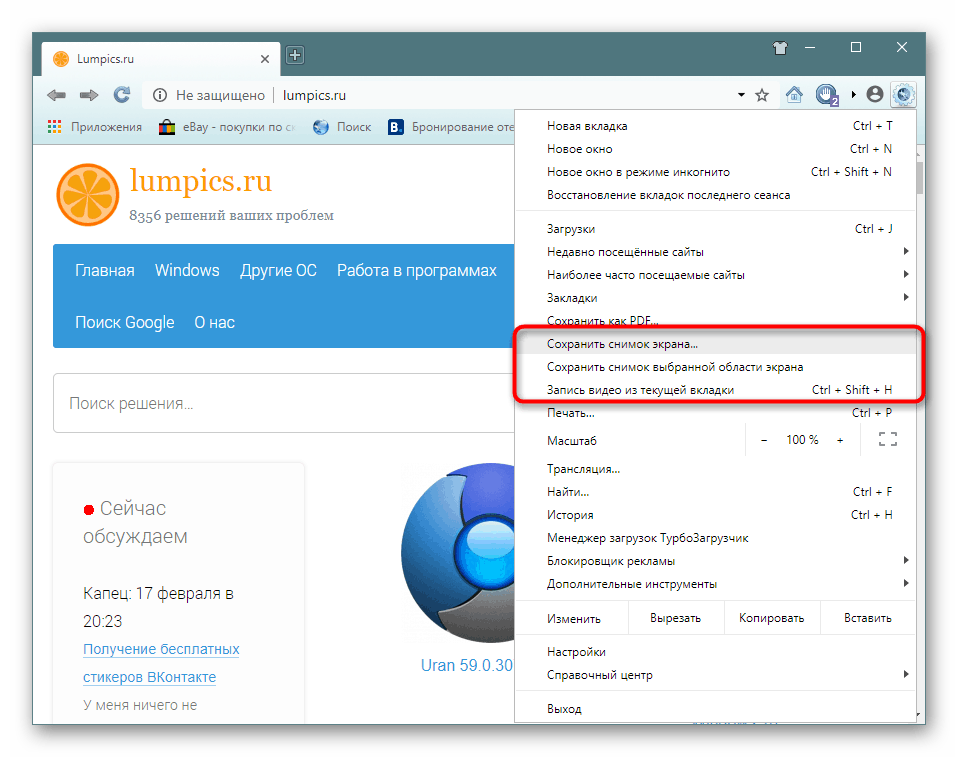
لقطة علامة تبويب كاملة
إذا كان المستخدم مهتمًا بالصفحة بأكملها ، فإن وظيفة "حفظ لقطة شاشة ..." هي المسؤولة عن ترجمتها إلى صورة. لا يمكن تحديد أي منطقة بمفردك ، لأن الالتقاط تلقائي - كل ما تبقى هو تحديد الموقع لحفظ الملف على الكمبيوتر. كن حذرًا - إذا كانت صفحة الموقع تميل إلى الانخفاض أثناء التمرير ، فستحصل على صورة ضخمة في الارتفاع عند الإخراج.
المنطقة المختارة
عندما تكون الصفحة مهتمة فقط بمنطقة معينة ، لالتقاطها ، حدد الوظيفة "حفظ لقطة من منطقة الشاشة المحددة" . في هذه الحالة ، يختار المستخدم الحدود المميزة بخطوط حمراء. يشير اللون الأزرق إلى إجمالي الحدود المسموح بها حيث يمكنك التقاط لقطة شاشة.
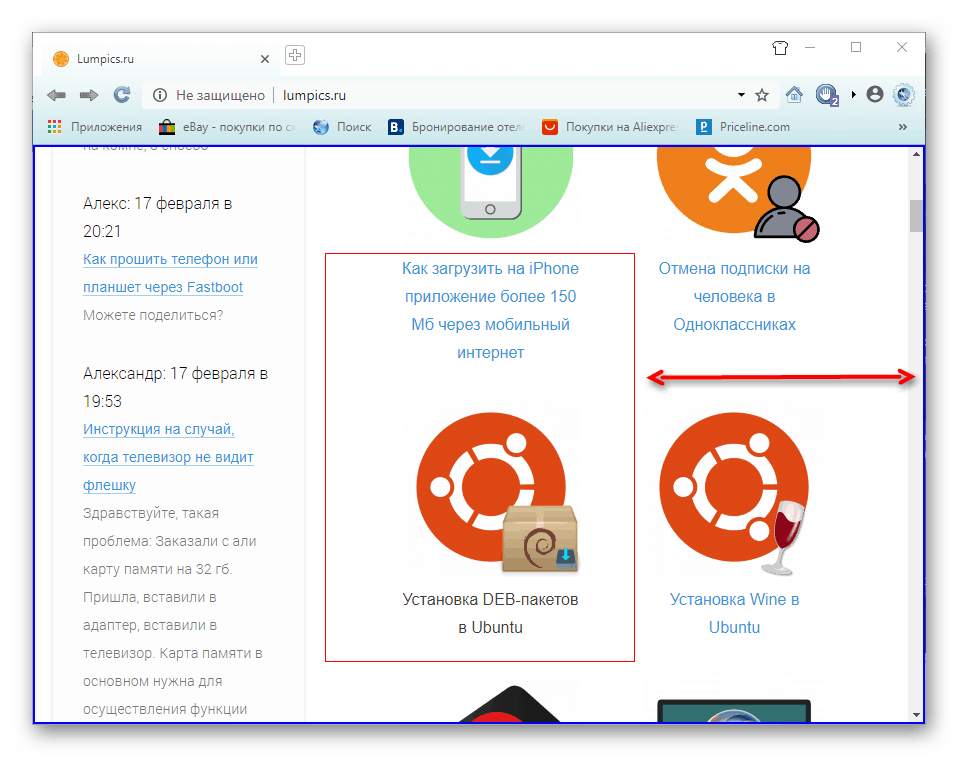
تسجيل الفيديو
غير عادي ومفيد بالنسبة للبعض ، القدرة على تسجيل الفيديو كبديل للبرامج والخدمات لتنزيل مقاطع الفيديو من الإنترنت. لهذه الأغراض ، استخدم "تسجيل الفيديو من علامة التبويب الحالية" . يتضح من العنوان أن التسجيل لا ينطبق على المتصفح بأكمله ، لذلك لن يكون من الممكن إنشاء بعض مقاطع الفيديو المعقدة.
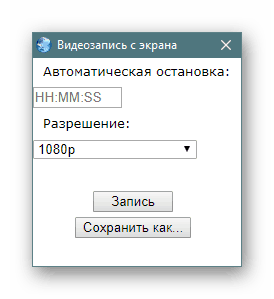
لا يمكن للمستخدم تحديد جودة التصوير فحسب ، بل أيضًا تحديد الوقت بالساعات والدقائق والثواني التي ستتوقف بعدها التسجيل تلقائيًا. هذه طريقة رائعة لتسجيل بعض عمليات البث والبرامج التلفزيونية التي تحدث في أوقات غير مريحة ، على سبيل المثال ، في الليل.
مدير التحميل
غالبًا ما نقوم بتنزيل شيء ما من الإنترنت ، ولكن إذا كان البعض مقصورًا على أحجام الملفات الصغيرة مثل الصور وصور GIF ، يستخدم آخرون إمكانيات الشبكة إلى أقصى الحدود ويستنزفون الملفات الكبيرة. لسوء الحظ ، ليس لدى جميع المستخدمين اتصال ثابت ، لذلك قد يفشل التنزيل. يتضمن ذلك أيضًا التنزيلات ذات معدل العائد المنخفض ، والذي يمكن أيضًا إيقافه ، ولكن لم يعد من خلال خطأ موفر التنزيل.
يسمح لك "Turbocharger" في SlimJet بإدارة جميع التنزيلات بمرونة ، وتعريض كل منها إلى مجلده الخاص لحفظه وعدد الاتصالات التي تستأنف التنزيل المُعلق ، بدلاً من البدء من البداية.
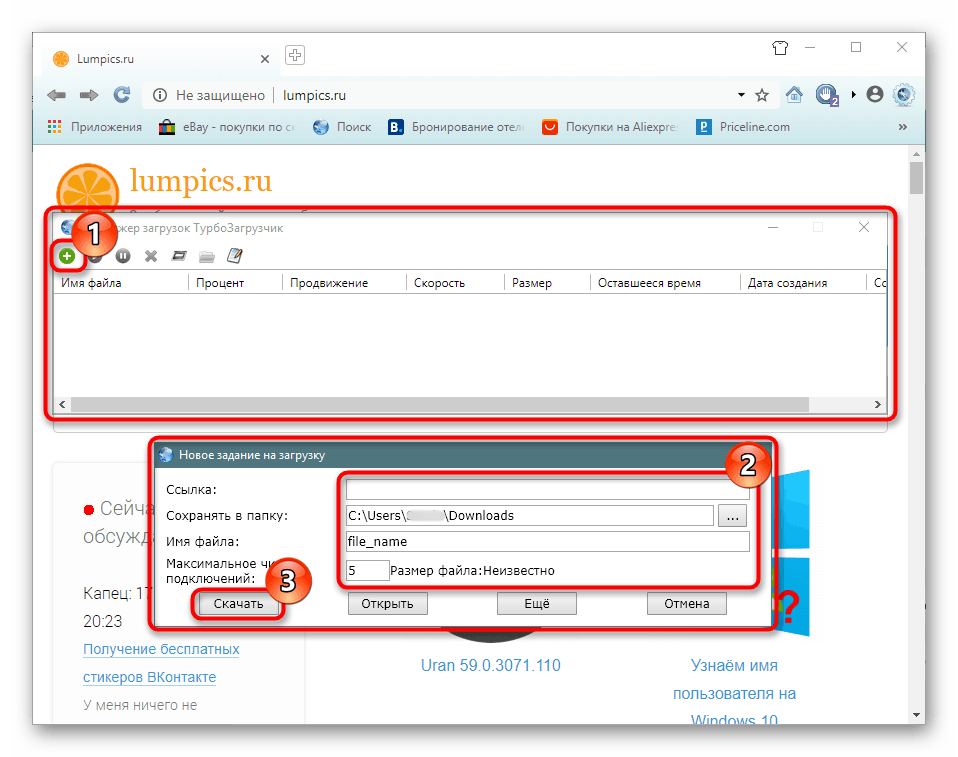
إذا قمت بالنقر فوق "المزيد" ، فيمكنك أيضًا التنزيل عبر FTP عن طريق إدخال "اسم المستخدم" و "كلمة المرور" .
تحميل الفيديو
يسمح لك برنامج التنزيل المدمج بتنزيل مقاطع الفيديو بسهولة من المواقع المدعومة. يتم وضع زر التنزيل في شريط العناوين ويحتوي على أيقونة مقابلة.
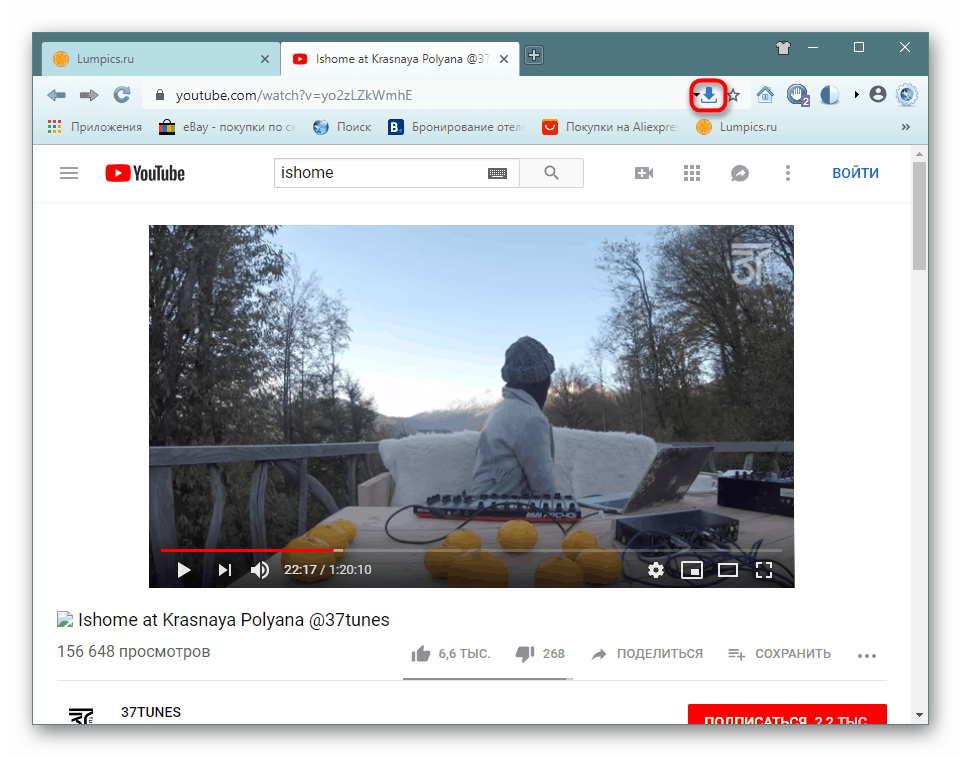
عند الاستخدام لأول مرة ، سيطلب منك المتصفح تثبيت محول فيديو ، والتي بدونها لن تعمل هذه الوظيفة.
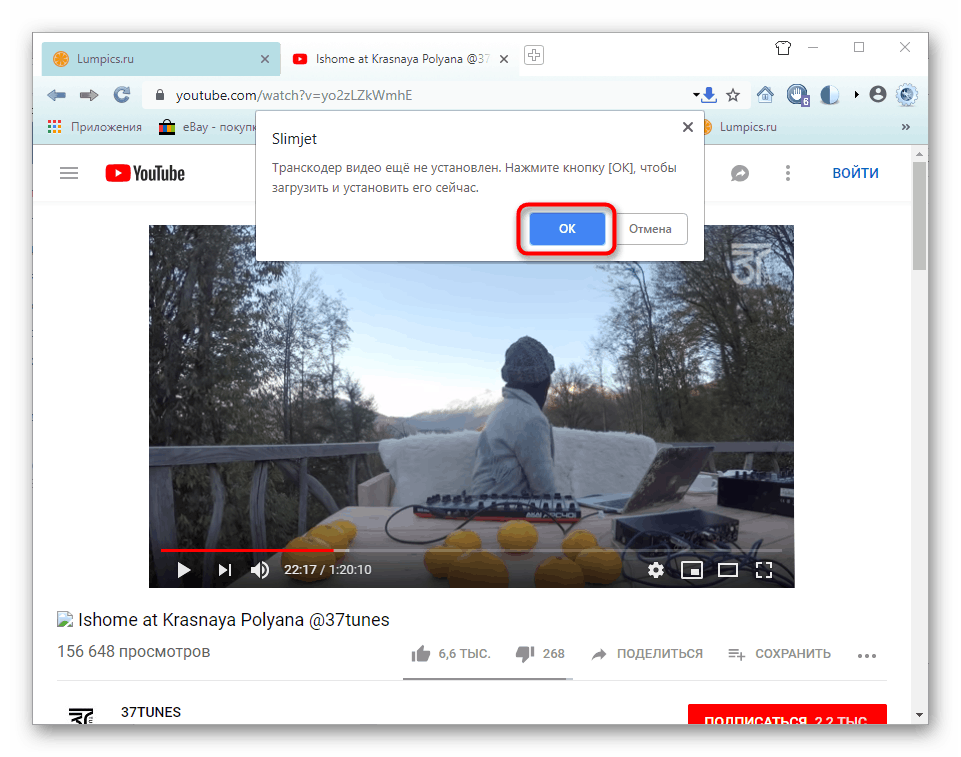
بعد ذلك ، ستتم مطالبتك بتنزيل مقاطع الفيديو في أحد التنسيقين التاليين: Webm أو MP4. التنسيق الأول الذي يمكنك عرضه في المشغل VLC إما عن طريق SlimJet في علامة تبويب منفصلة ، فإن الثانية هي عالمية ومناسبة لأي برامج وأجهزة تدعم تشغيل الفيديو.
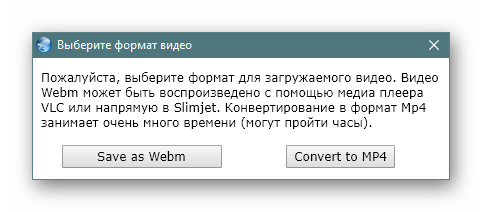
تحويل علامة التبويب إلى التطبيق
ال جوجل كروم من الممكن تشغيل صفحات الإنترنت كتطبيقات منفصلة. يتيح لك هذا التمييز بسهولة بين العمل الكلي في المتصفح وفي موقع معين. هناك احتمال مماثل في SlimJet ، مع طريقتين. يؤدي النقر بزر الماوس الأيمن والعنصر المحدد "تحويل إلى نافذة التطبيق" على الفور إلى إنشاء نافذة منفصلة يمكن إصلاحها في شريط المهام.
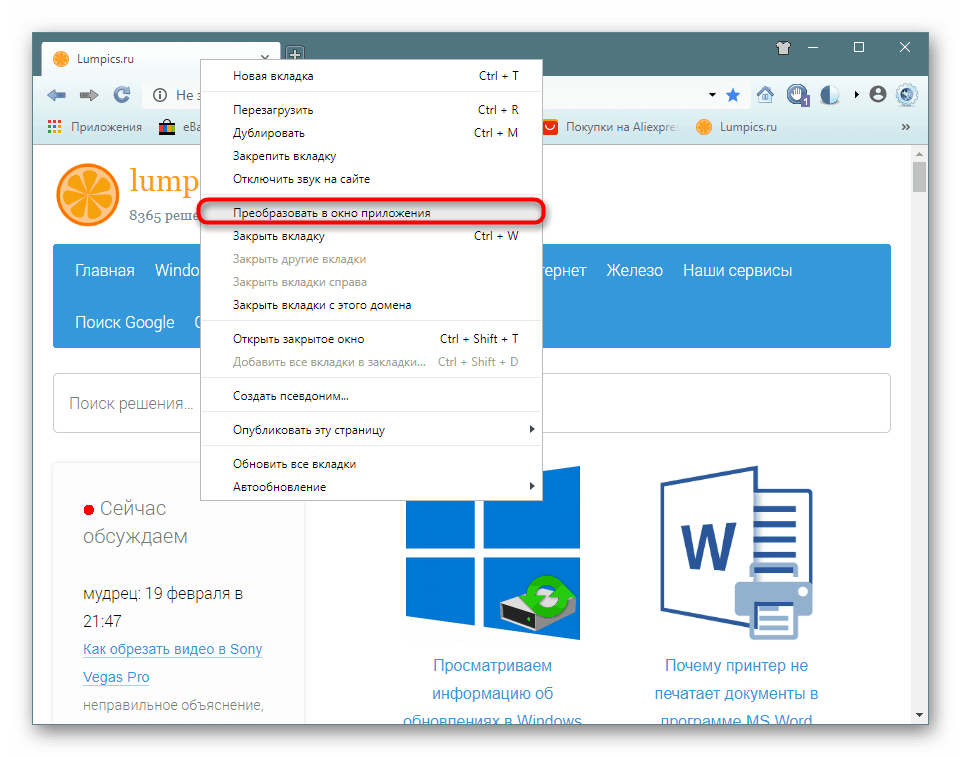
من خلال القائمة > أدوات متقدمة > إنشاء اختصار ، يتم إنشاء اختصار على سطح المكتب أو موقع آخر.
يفقد تطبيق الموقع العديد من وظائف متصفح الويب ، ومع ذلك ، فهو مريح بمعنى أنه لا يعتمد على المتصفح ويمكن إطلاقه حتى عندما يكون SlimJet نفسه مغلقًا. هذا الخيار مناسب ، على سبيل المثال ، لمشاهدة مقاطع الفيديو ، والعمل مع التطبيقات المكتبية عبر الإنترنت. لا يتأثر التطبيق بالملحقات ووظائف المستعرض الأخرى ، لذا فإن مثل هذه العملية في Windows سوف تستهلك موارد نظام أقل مما إذا كنت فتحت هذا الموقع كعلامة تبويب واحدة في المستعرض.
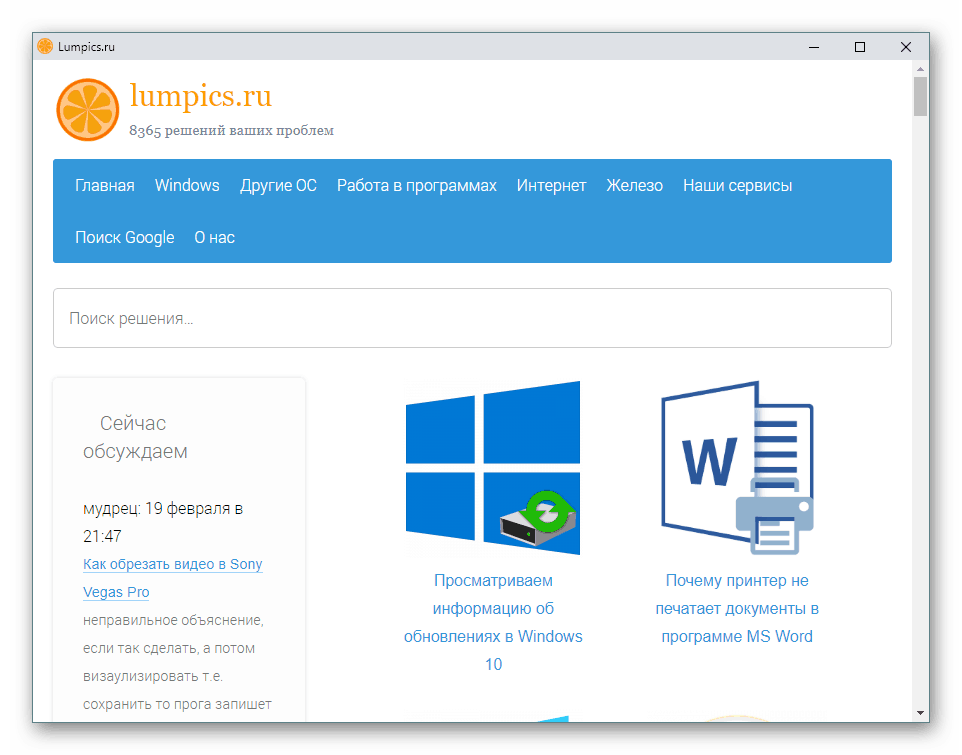
ترجمة
لنقل الصورة إلى التلفزيون عبر Wi-Fi ، تمت إضافة ميزة Chromecast إلى Chromimium. يمكن للأشخاص الذين يستخدمون هذه التقنية أيضًا القيام بذلك من خلال SlimJet - فقط انقر فوق RMB في علامة التبويب وحدد عنصر القائمة المناسب. في النافذة التي تفتح ، ستحتاج إلى تحديد الجهاز الذي سيتم تنفيذ البث إليه. تجدر الإشارة إلى أن بعض المكونات الإضافية على التلفزيون في نفس الوقت لن يتم تشغيلها. يمكنك معرفة المزيد عن ذلك في وصف Chromecast على صفحة خاصة من Google.
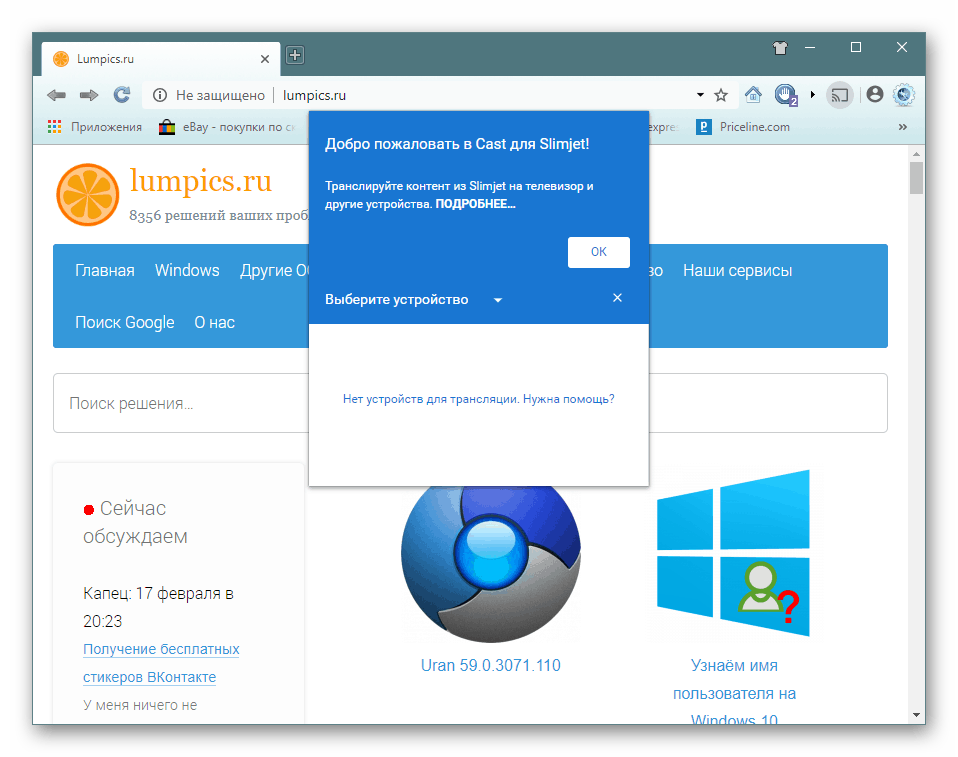
ترجمة الصفحة
غالبًا ما نفتح مواقع ويب بلغات أجنبية ، على سبيل المثال ، إذا كانت مصادر رئيسية لأي أخبار أو بوابات رسمية للشركات أو المطورين ، إلخ. لفهم ما هو مكتوب باللغة الأصلية بشكل أكثر دقة ، يعرض المتصفح ترجمة الصفحة إلى الروسية بنقرة واحدة على الفأرة ، تماما كما يعود بسرعة اللغة الأصلية.
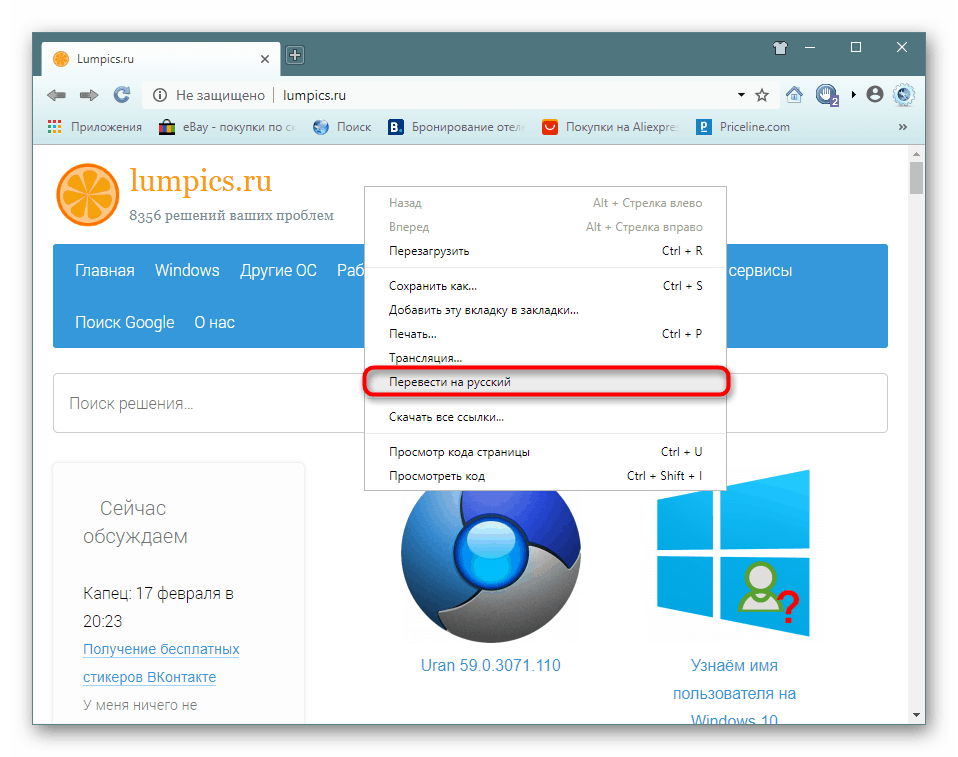
وضع التصفح المتخفي
الآن جميع متصفحات الويب لديها وضع التصفح المتخفي ، والذي يمكن أيضا أن يسمى نافذة خاصة. لا يحفظ جلسة عمل المستخدم (السجل وملفات تعريف الارتباط وذاكرة التخزين المؤقت) ، ولكن سيتم نقل جميع الإشارات المرجعية للمواقع إلى الوضع العادي. بالإضافة إلى ذلك ، في البداية لا يتم تشغيل أي امتدادات هنا ، وهو أمر مفيد للغاية في حالة وجود بعض المشاكل المتعلقة بعرض أو تشغيل صفحات الإنترنت.
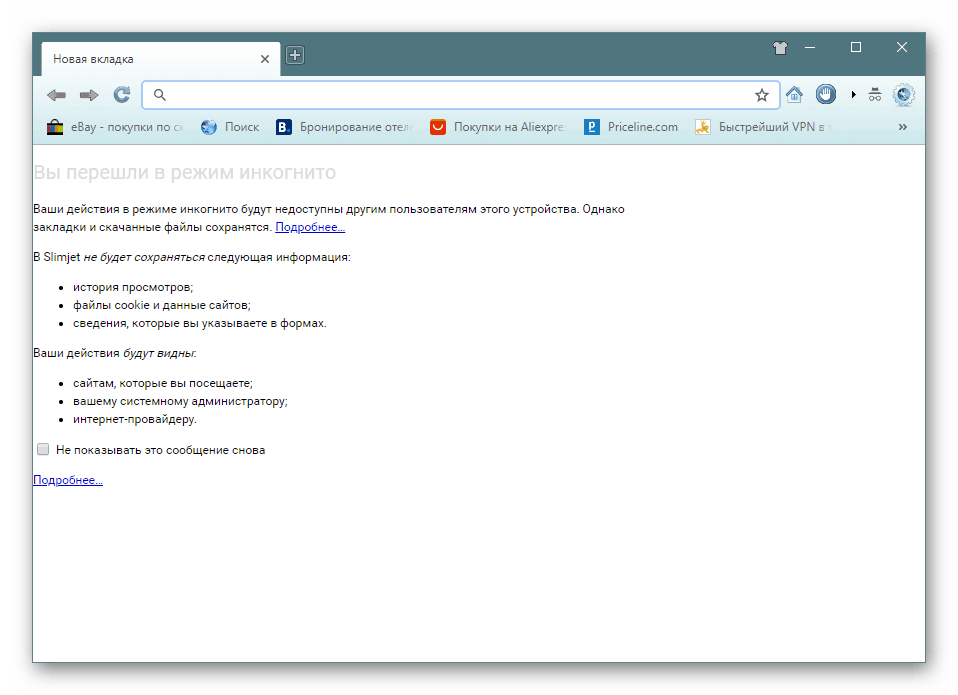
انظر أيضا: كيفية العمل مع وضع التصفح المتخفي في المتصفح
العلامات الشريط الجانبي
اعتاد المستخدمون على حقيقة أن الإشارات المرجعية تقع تحت شريط العناوين في شكل شريط أفقي ، ولكن يتم وضع عدد محدود منها. إذا كانت هناك حاجة إلى العمل باستمرار مع الإشارات المرجعية ، فيمكنك الاتصال بالشريط الجانبي في القائمة > الإشارات المرجعية ، حيث يتم عرضها كخيار أكثر ملاءمة ، وهناك أيضًا حقل بحث يتيح لك بسهولة العثور على الموقع المطلوب دون البحث عنه من القائمة العامة. . يمكن تعطيل اللوحة الأفقية في نفس الوقت في "الإعدادات" .
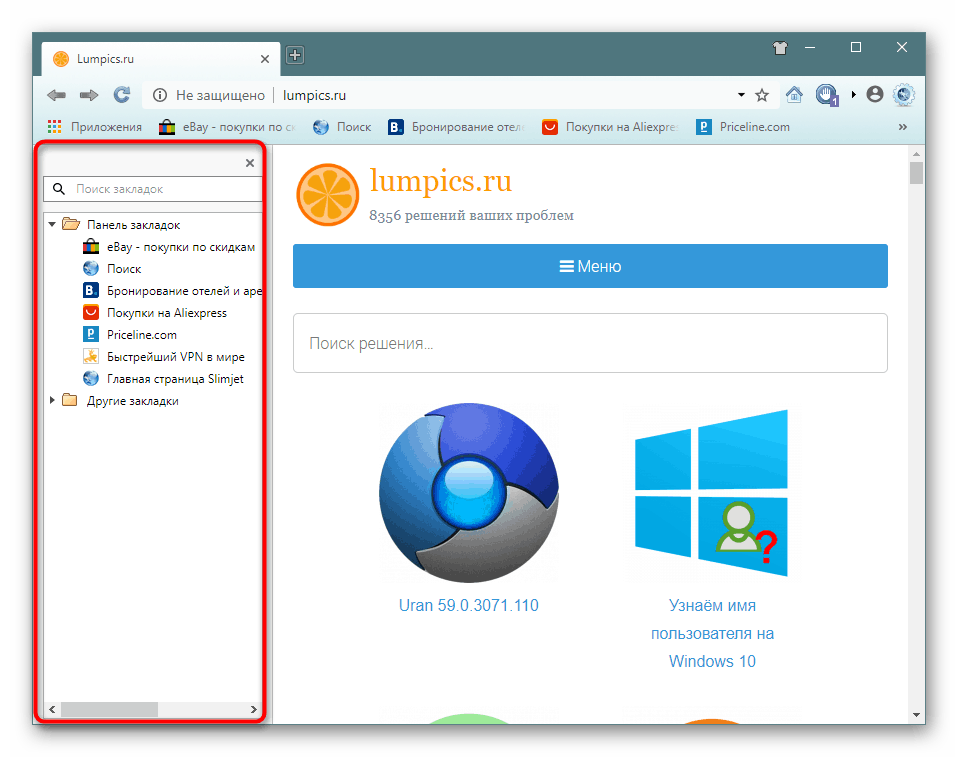
تخصيص شريط الأدوات
القدرة على إنشاء عناصر على شريط الأدوات للوصول السريع إليها لا توفر كل متصفح. في SlimJet ، يمكنك نقل أي أزرار من المجموعة إلى العمود الأيمن ، أو العكس ، إخفاء الأزرار غير الضرورية عن طريق سحبها إلى اليسار. للوصول إلى اللوحة ، ما عليك سوى النقر على السهم الذي تم تمييزه في لقطة الشاشة وتحديد العنصر "تخصيص شريط الأدوات" .
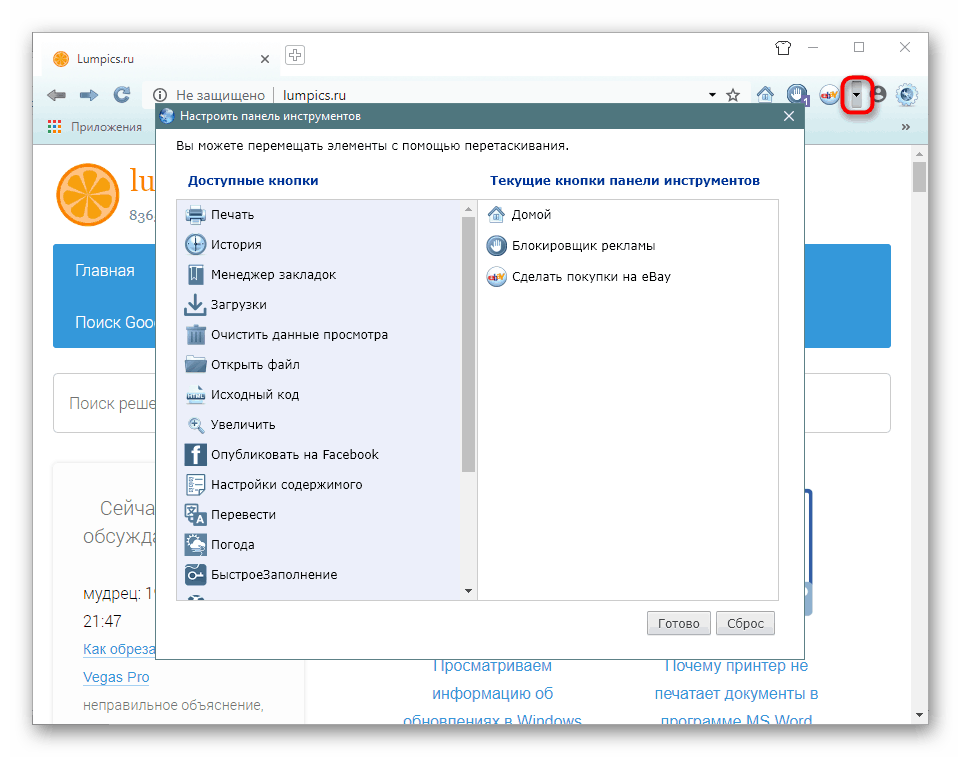
تقسيم الشاشة
في بعض الأحيان قد تحتاج إلى فتح علامتي تبويب للمتصفح في وقت واحد ، على سبيل المثال ، لنقل المعلومات من واحدة إلى أخرى أو لعرض الفيديو بشكل متوازٍ. في SlimJet ، يمكن القيام بذلك تلقائيًا ، دون ضبط علامات التبويب يدويًا: انقر بزر الماوس الأيمن فوق علامة التبويب التي تريد وضعها في نافذة منفصلة ، وحدد "علامة التبويب هذه مائلة إلى اليمين" .

نتيجة لذلك ، سيتم تقسيم الشاشة إلى نصفين مع نافذة مع جميع علامات التبويب الأخرى ونافذة مع علامة تبويب منفصلة. كل من النوافذ يمكن تحجيمها في العرض.
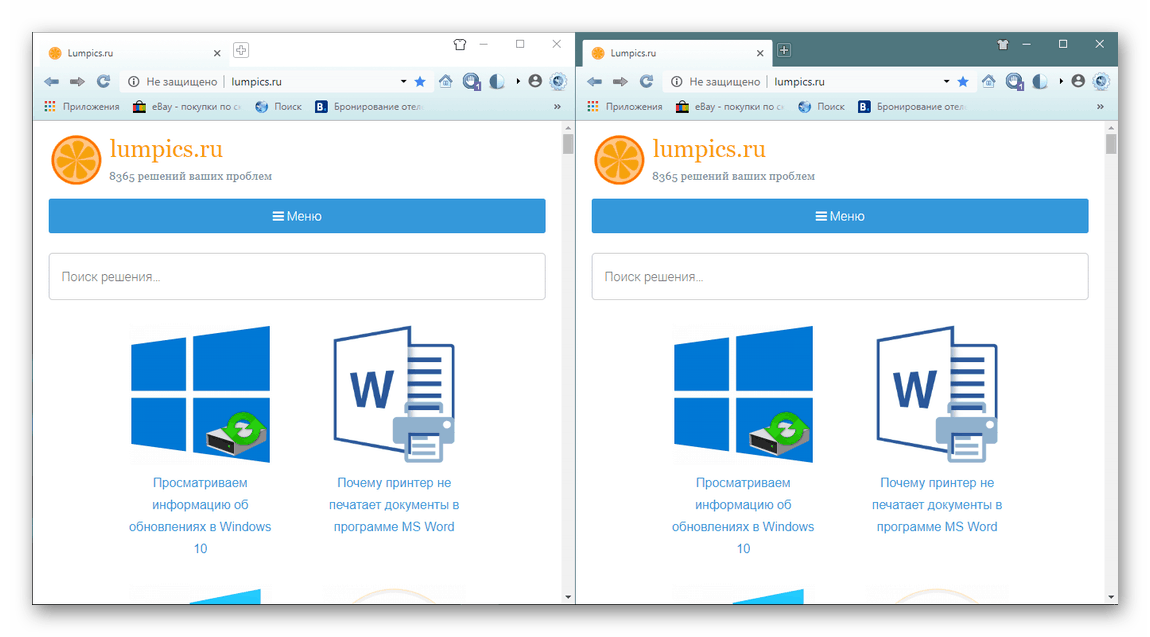
علامات التحديث التلقائي
عندما تحتاج إلى تحديث المعلومات في علامة تبويب الموقع ، والتي يتم تحديثها و / أو ينبغي تحديثها غالبًا ، يستخدم المستخدمون عادةً تحديث الصفحة يدويًا. يتم ذلك أيضًا من قِبل بعض مطوري الويب ، والتحقق من تشغيل الكود. لأتمتة هذا الإجراء ، يمكنك أيضًا تثبيت ملحق ، ومع ذلك ، لا تحتاج SlimJet إلى ذلك: انقر بزر الماوس الأيمن فوق علامة تبويب ، ويمكنك ضبط التحديث التلقائي لإحدى علامات التبويب أو جميعها ، مع تحديد أي فترة زمنية للقيام بذلك.
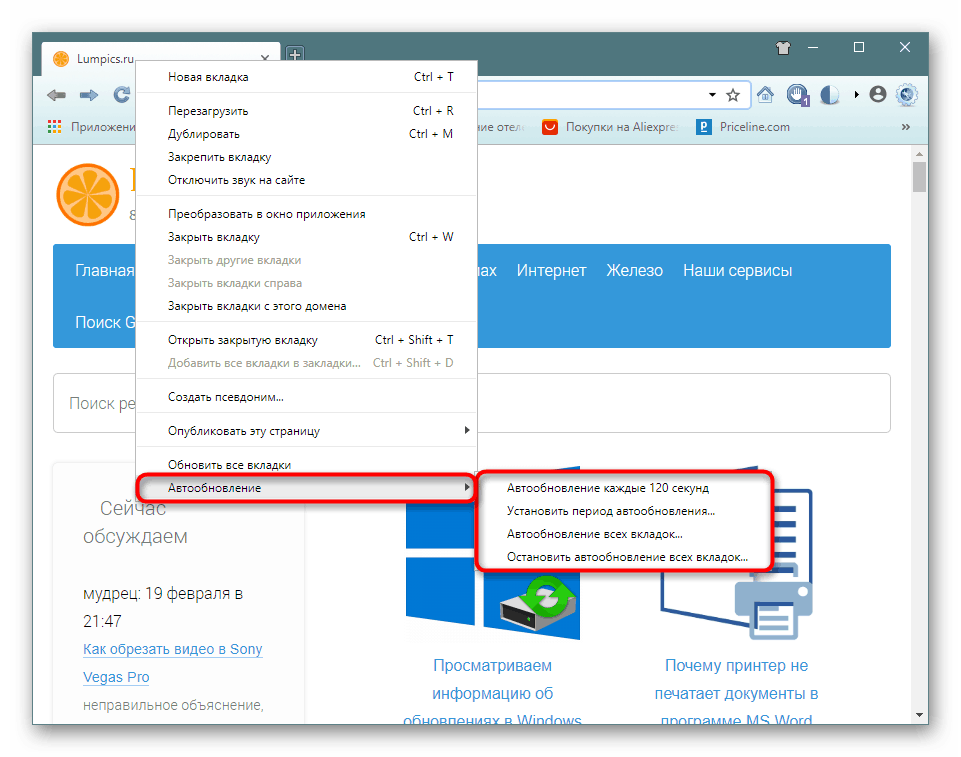
ضغط الصورة
لتسريع عملية تحميل مواقع الويب وتقليل استهلاك حركة المرور (إذا كانت محدودة) ، تقدم SlimJet خيار ضغط الصور التلقائي مع إمكانية ضبط حجم وقائمة العناوين الخاضعة لهذا القيد. يرجى ملاحظة - يتم تمكين هذا العنصر افتراضيًا ، لذلك إذا كان لديك اتصال إنترنت غير محدود جيد ، فقم بتعطيل الضغط عبر القائمة > الإعدادات .
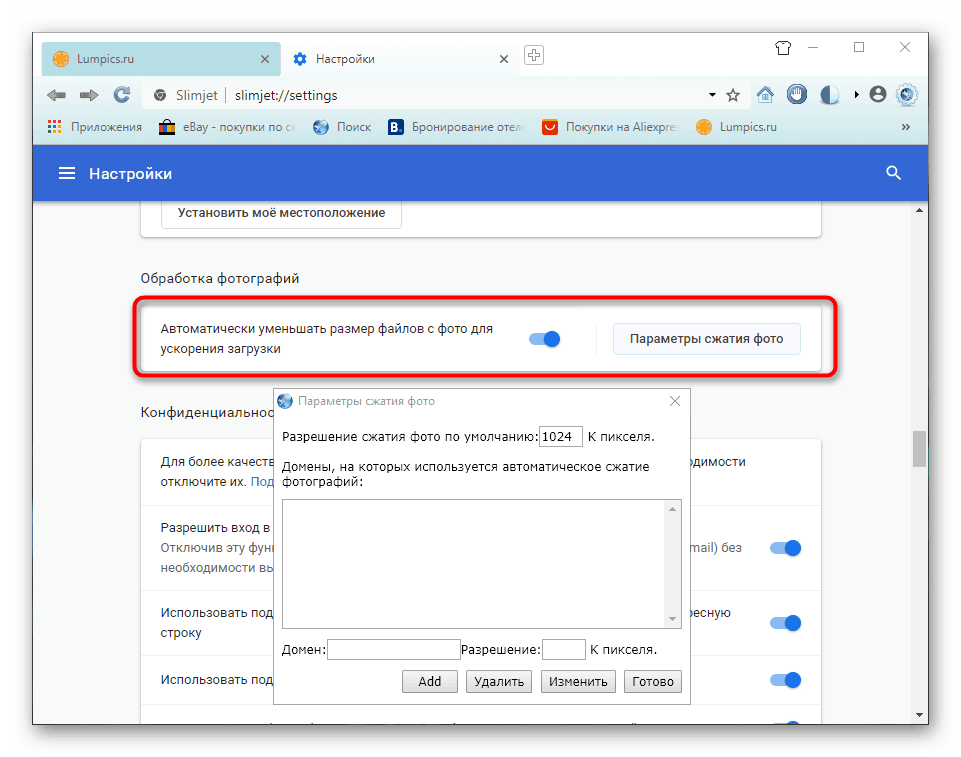
خلق اسم مستعار
لا يحب الجميع استخدام لوحة الإشارات المرجعية أو الإشارات المرجعية المرئية. جزء كبير من المستخدمين الذين اعتادوا إدخال اسم الموقع في شريط العناوين للوصول إليه. تقدم SlimJet لتبسيط هذه العملية من خلال تحديد ما يسمى الأسماء المستعارة للمواقع الشهيرة. عند تحديد اسم خفيف ومختصر لموقع معين ، يمكنك إدخاله في شريط العناوين والانتقال بسرعة إلى العنوان المرتبط به. تتوفر هذه الميزة من خلال علامة التبويب RMB.
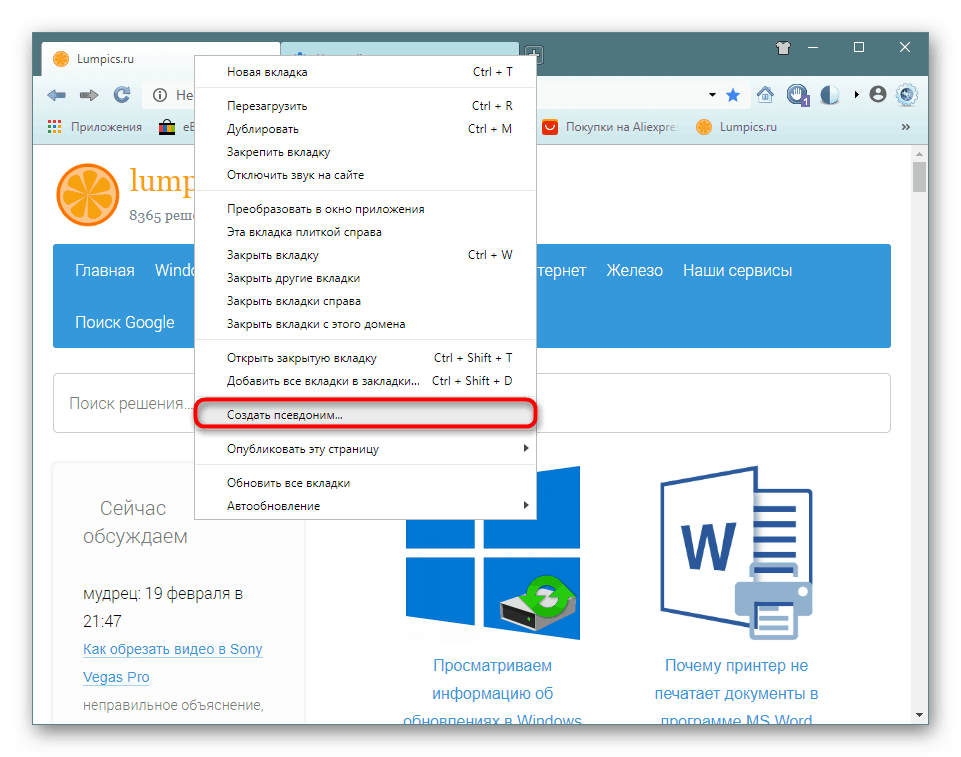
عبر "القائمة" > "الإعدادات" > "المربع متعدد الاستخدامات" ، يتم فتح نافذة منفصلة بإعدادات متقدمة وإدارة جميع الأسماء المستعارة.
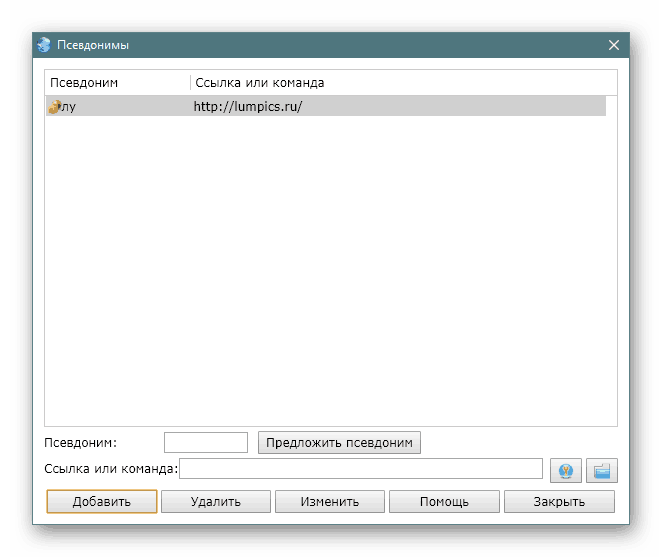
على سبيل المثال ، لدينا soringpcrepair.com يمكنك تعيين الاسم المستعار "لو". لاختبار الوظيفة ، يبقى إدخال هذين الحرفين في شريط العناوين ، وسيقترح المتصفح على الفور فتح الموقع الذي يتوافق معه هذا الاسم المستعار.
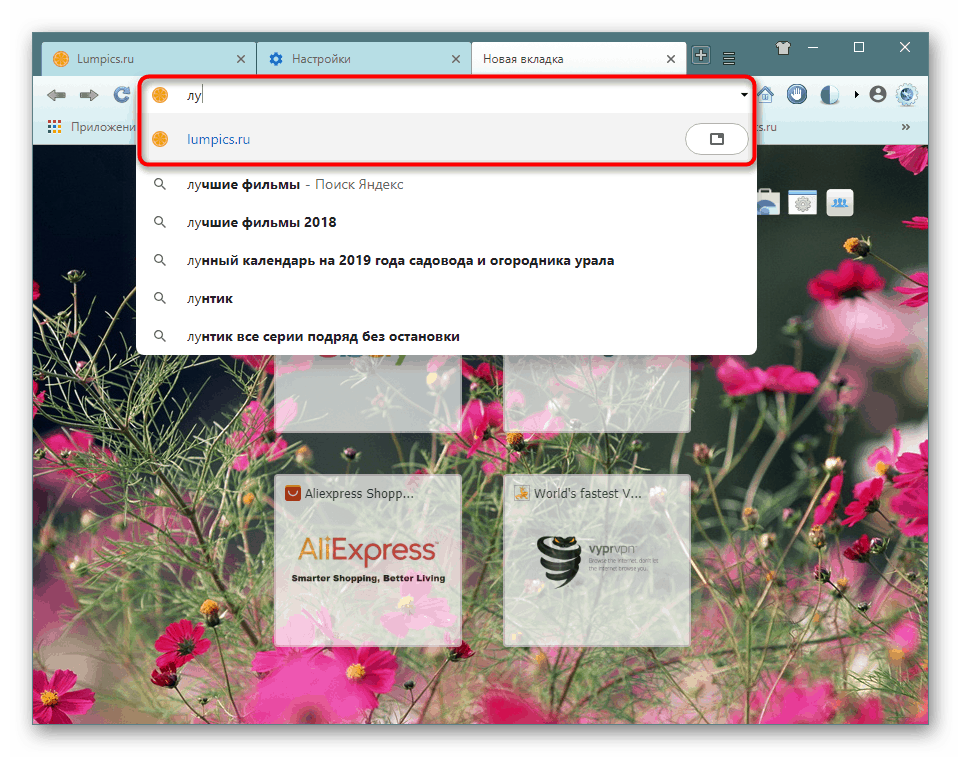
انخفاض استهلاك الموارد
يعرض المطورون تنزيل إصدار 32 بت من موقعهم بصرف النظر عن عمق بت Windows ، مشيرين إلى حقيقة أنه يستهلك كمية صغيرة من موارد النظام. وفقًا لهم ، فإن متصفح 64 بت لديه زيادة طفيفة في مستوى الأداء ، لكنه يتطلب ذاكرة RAM أكبر بكثير.
من الصعب الجدال حول هذا الأمر: SlimJet 32 بت يتجاهل بالفعل على جهاز كمبيوتر ، على الرغم من حقيقة أنه يعمل على محرك Chromium. الفرق ملحوظ بشكل خاص عند فتح نفس علامات التبويب في x64 فايرفوكس (أي متصفح شعبي آخر يمكن أن يكون هنا) و x86 SlimJet.
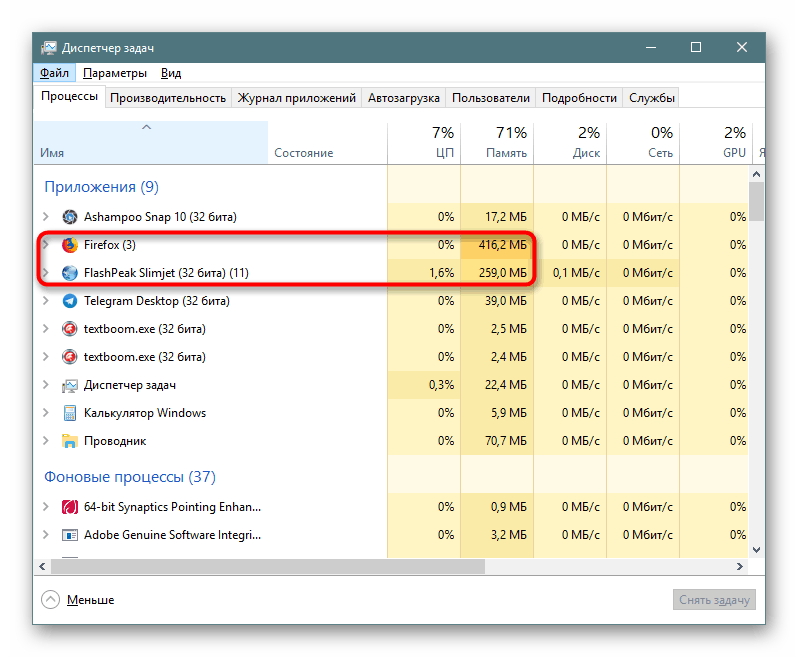
تفريغ تلقائي لعلامات التبويب الخلفية
على أجهزة الكمبيوتر وأجهزة الكمبيوتر المحمولة الضعيفة ، لا يوجد دائمًا الكثير من ذاكرة الوصول العشوائي المثبتة. لذلك ، إذا كان المستخدم يعمل مع عدد كبير جدًا من علامات التبويب أو كان هناك الكثير من المحتوى عليها (فيديو عالي الجودة ، جداول كبيرة متعددة الصفحات) ، فقد يتطلب SlimJet المتواضع كمية كبيرة من ذاكرة الوصول العشوائي. من المهم الإشارة إلى أن علامات التبويب الثابتة تدخل أيضًا في ذاكرة الوصول العشوائي ، وبسبب هذا كله ، قد لا تتوفر موارد كافية لتشغيل برامج أخرى.
يستطيع Internet Explorer تحسين الحمل على ذاكرة الوصول العشوائي تلقائيًا ، وفي الإعدادات يمكنك تمكين تفريغ علامات تبويب الخمول عند الوصول إلى عدد معين منها. على سبيل المثال ، إذا كان لديك 10 علامات تبويب مفتوحة ، في فترة زمنية محددة ، سيتم إلغاء تحميل 9 علامات تبويب خلفية (غير مغلقة!) 9 علامات تبويب خلفية باستثناء علامة التبويب المفتوحة حاليًا. عند الوصول اللاحق إلى أي علامة تبويب خلفية ، سيتم إعادة تمهيده أولاً ثم يتم عرضه فقط.
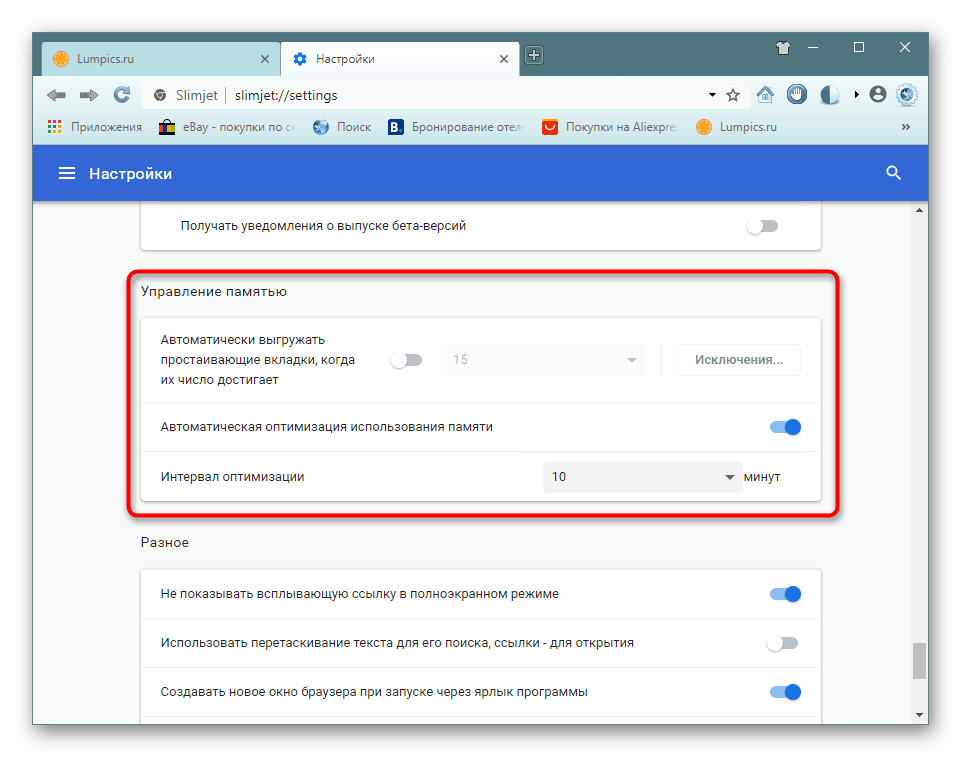
باستخدام هذا العنصر ، يجب أن تهتم بأولئك الذين يعملون مع المواقع التي لا يتم حفظ البيانات المدخلة فيها تلقائيًا: إذا قمت بإلغاء تحميل علامة تبويب الخلفية هذه من ذاكرة الوصول العشوائي ، فقد تفقد تقدمك (على سبيل المثال ، إدخال النص).
كرامة
- فرص لتخصيص صفحة البداية ؛
- العديد من الميزات الثانوية الإضافية لتبسيط تصفح الإنترنت ؛
- مناسبة لأجهزة الكمبيوتر الشخصية الضعيفة: خفيفة الوزن ومع إعدادات لإدارة استهلاك الذاكرة ؛
- المدمج في منع الإعلانات وتنزيل الفيديو واللقطات ؛
- أدوات حجب مواقع التتبع ؛
- Rusifitsikatsiya.
القصور
في الغالب واجهة عفا عليها الزمن.
في المقال ، قلنا ليس عن كل ميزات هذا المتصفح المثيرة للاهتمام. سيجد الكثير من المستخدمين المثيرين للاهتمام ومفيدًا له ، أثناء استخدام SlimJet. في "الإعدادات" ، على الرغم من التشابه الكامل للواجهة مع Google Chrome ، هناك عدد كبير من التحسينات والإعدادات الطفيفة التي ستتيح لك ضبط مستعرض الويب لديك وفقًا لتفضيلاتك الخاصة.